Breve reseña
Los pasos de inicio de sesión del enrutador Cisco dados en este artículo lo ayudarán a acceder a su enrutador Cisco y le mostrarán cómo aplicar algunos ajustes de seguridad simples y efectivos. Estos ajustes aumentan significativamente la seguridad de su enrutador inalámbrico y su red doméstica.
Pero primero, veamos cómo iniciar sesión en su enrutador Cisco.
Pasos de inicio de sesión del enrutador de Cisco
Los pasos de inicio de sesión del enrutador de Cisco son prácticamente los mismos, excepto los detalles predeterminados de IP e inicio de sesión, dependiendo del modelo o del ISP del que lo haya alquilado. Para ilustrar los pasos de inicio de sesión del enrutador, le mostraremos cómo iniciar sesión en Cisco DPC3825.
Paso 1: Conéctese a su red doméstica
Conecte el dispositivo que planea usar en su red, ya sea utilizando una conexión cableada o inalámbrica. Si es posible, es mejor usar una conexión con cable a través de un cable de red. Sin embargo, si está utilizando un teléfono inteligente o una tableta para conectarse, puede usar su wifi.
Tenga en cuenta que se puede registrar fuera del enrutador al cambiar algunas configuraciones, como la contraseña WiFi o la contraseña de administrador del enrutador.
Paso 2: Inicie el navegador instalado en su dispositivo
Cualquier navegador instalado en su dispositivo lo ayudará a iniciar sesión en su enrutador Cisco.
Paso 3: Tipo 192.168.0.1 en la barra de URL
Escriba la IP de Cisco Router predeterminada 192.18.0.1 en la barra URL de los navegadores y presione el botón ENTER en el teclado o toque GO en su pantalla. Si el enrutador es correcto, se le pedirá que ingrese un nombre de usuario y contraseña. Sin embargo, si 192.168.0.1 no es la IP del enrutador, puede encontrarla siguiendo esta guía .
Paso 4: Escriba el nombre de usuario y la contraseña predeterminados de Cisco Router
Intente dejar en blanco los campos de nombre de usuario y contraseña y haga clic en Iniciar sesión.
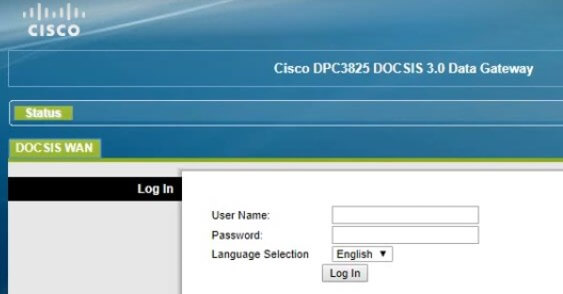
En caso de que el tablero de administración del enrutador no aparezca, intente nuevamente con los siguientes detalles de inicio de sesión:
- Nombre de usuario: Cusadmin
- Contraseña: contraseña
El nombre de usuario y la contraseña son confidenciales, así que tenga cuidado cuando los escriba.
Paso 5: haga clic en Iniciar sesión
Después de hacer clic en el botón Iniciar sesión, será redirigido al tablero de administrador del enrutador Cisco. Allí puede configurar fácilmente la configuración del enrutador.
Ahora es el momento de hacer algunos cambios que aseguren nuestro enrutador e red inalámbrica. ¡Vamos a empezar!
Tweaks de seguridad del enrutador de Cisco básico
Los cambios que puede hacer y eso aumentará la seguridad del enrutador son:
- Cambiar la contraseña WiFi
- Cambiar el nombre de usuario y la contraseña del administrador del enrutador predeterminado
Solo estos cambios generalmente son suficientes para que sea bastante difícil para cualquiera acceder a su red.
Cómo cambiar la contraseña WiFi de Cisco Router Wifi
Para cambiar la contraseña WiFi, siga estos pasos después de iniciar sesión en su enrutador Cisco.
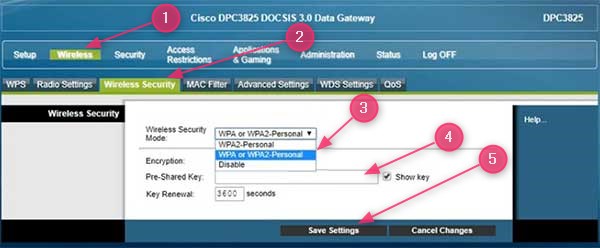
- Haga clic en el botón inalámbrico en el menú superior.
- Luego seleccione la seguridad inalámbrica en el menú secundario.
- En la lista desplegable del modo de seguridad inalámbrica, seleccione WPA2 Personal .
- Escriba su nueva contraseña WiFi en el campo de teclas previamente compartido .
- Haga clic en el botón Guardar configuración en la parte inferior de la página.
Importante: siempre cree una contraseña WiFi sólida. Trate de hacer una larga combinación de capital y letras pequeñas, números y caracteres especiales de 8-12 caracteres.
Cómo cambiar el nombre de usuario y la contraseña del administrador del enrutador Cisco
Cuando intentábamos iniciar sesión en nuestro enrutador Cisco en el paso 4, necesitábamos ingresar el nombre de usuario de administrador del enrutador predeterminado - Cusadmin y contraseña - contraseña .
Sin embargo, cualquiera que esté conectado a su red puede acceder a la configuración de su enrutador y cambiarlos sin su permiso. Eso puede tener algunos efectos negativos en la seguridad y el rendimiento de su red doméstica, por lo que le recomendamos que cambie la contraseña de administrador del enrutador.
Después de haber iniciado sesión con éxito en su enrutador, siga estos pasos:
- Haga clic en el botón Administración en el menú superior.
- Luego seleccione Gestión en el menú secundario.
- En el campo de nombre de usuario actual , escriba el nuevo nombre de usuario de administrador.
- En el cambio de contraseña para escribir su nueva contraseña de administrador.
- En el campo de contraseña nueva volver a ingresar la nueva contraseña nuevamente.
- Deshabilitar la gestión remota.
- Haga clic en el botón Guardar configuración en la parte inferior de la página.
IMPORTANTE: Asegúrese de guardar los nuevos detalles de inicio de sesión de administrador en algún lugar seguro. En caso de que los olvide, deberá restablecer su enrutador Cisco a la configuración predeterminada de fábrica .
Inicio de sesión del enrutador de Cisco - Palabras finales
Esperamos que haya completado los pasos de inicio de sesión del enrutador Cisco con éxito y también haya cambiado la contraseña WiFi. Siéntase libre de hacer cambios adicionales si lo desea o simplemente eche un vistazo a la configuración y todo lo que pueda modificar más adelante.
Tome notas de los cambios que realice o realice una copia de seguridad de la configuración de su enrutador primero si necesita solucionar las cosas más adelante.
